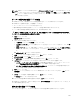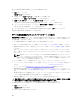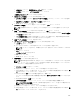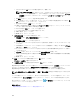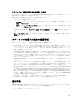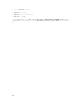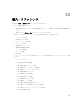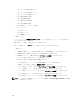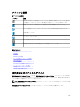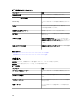Users Guide
割り当て済み仮想 I/O ID を回収するには、次の手順を実行します。
1. 導入
をクリックします。
導入ポータル が表示されます。
2. 左側のペインの 仮想 I/O プール で、仮想 I/O プールを選択します。
右側のペインに、仮想 I/O プールサマリ ページが表示されます。
3. 仮想 I/O プールサマリ ページで、ID を持つデバイス タブをクリックします。
割り当て済みまたは導入済みの仮想 I/O ID を持つデバイスが、グリッドに表示されます。
4. グリッド上のデバイスを右クリックしてから、割り当て済み ID の回収 をクリックします。
割り当て済み ID の回収 警告メッセージが表示されます。
5. デバイスの割り当てられている仮想 I/O ID の回収を続行する場合は、はい をクリックします。
回収された仮想 I/O ID が仮想 I/O プールに戻されます。
デバイス設定自動導入のセットアップ(ステートレス導入)
自動導入のセットアップ タスクでは、一連の設定の属性が含まれる設定テンプレートを後に検出するデバイ
スに導入することができます。デバイスにデバイス設定テンプレートを導入することにより、複数のデバイ
スの設定を統一することができます。
デバイス設定自動導入タスクを作成する前に、次の項目を確認してください。
• 導入ファイル共有が設定されている。詳細については、「導入ファイル共有の設定」を参照してください。
• 自動導入が有効になっており、設定が完了していること。詳細については、「自動導入の設定」を参照し
てください。
• 各ターゲットデバイスのサービスタグまたはノード ID は .csv ファイルにあります。サービスタグまた
はノード ID は、.csv ファイル内のタイトル、「サービスタグ」「サービスタグ」、「ノード ID」下に表示さ
れています。
メモ: 複数のコンピュートノードがあるデバイス(PowerEdge FM120x4 など)では、すべてのコン
ピュートノードに同じサービスタグがあります。このため、使用する特定のコンピュートノードの
識別にはノード ID を使用する必要があります。.csv ファイルには、自動導入する特定のコンピュ
ートノードのノード ID を含める必要があります。
• デバイス設定テンプレートの作成またはサンプルテンプレートのクローニングが完了している。
• コンピュートプールをすでに作成している。詳細については、「コンピュートプールの作成」を参照して
ください。
• ターゲットデバイスが 導入およびコンプライアンスタスクのデバイス要件を満たしている。
• OpenManage Essentials —
サーバー設定管理
ライセンスがすべてのターゲットサーバーにインストール
されている。詳細に関しては、
OpenManage Essentials — サーバー設定管理ライセンスを参照してくだ
さい。
• Mellanox HBA アダプタを装備したサーバー上で、インストールされているアダプタファームウェアのバ
ージョンが 02.34.50.10 X08 またはそれ以降であることを確認します。
• IOA 設定の展開には、ブレードサーバからテンプレートを作成する必要があります。
注意: 設定テンプレートをデバイスに導入することにより、パフォーマンス、接続性、デバイスの起動
能力を含むデバイス設定に対して破壊的な変化をもたらす可能性があります。
後に検出されるデバイスに設定テンプレートを自動導入するには、次の手順を実行します。
1. 導入 をクリックします。
導入ポータル が表示されます。
2. 次のいずれかの手順を実行してください。
182